Convert atau konversi berarti perubahan dari satu sistem pengetahuan ke sistem yang lain, perubahan pemilikan atas suatu benda, tanah, dan sebagainya, atau perubahan dari satu bentuk (rupa, dan sebagainya) ke bentuk (rupa, dan sebagainya) yang lain.
Dalam hal mengatur file, convert berarti mengubah format file dari format satu ke format lainnya. Meng-convert file dilakukan dalam berbagai macam alasan. Alasan yang paling umum adalah untuk menyesuaikan format file dengan kemampuan atau kapasitas penerima file.
Dalam hal ini, kita akan melakukan converting file video. Meng-convert video bisa jadi dilakukan karena tidak sesuainya format video yang diterima oleh aplikasi pemutar video, sehingga video tersebut tidak dapat diputar. Pada bahasan kali ini, saya akan menggunakan sebuah aplikasi converting video yang sangat mudah dan cepat dalam penggunaannya, Wondershare Video Converter. Yuk, simak langkah-langkah convert video ke format lain.
Cara Convert Video ke Format Lain dengan Wondershare Video Converter
Aplikasi Wondershare Video Converter bisa Anda dapatkan secara free dengan trial pada situs ini. Tidak hanya dapat melakukan converting, aplikasi ini juga dapat mengedit video seperti melakukan pemotongan, menambahkan subtitle, dan lain-lain. Bahkan, di luar dari itu aplikasi ini memiliki fitur streaming video ke perangkat TV Anda, melakukan burning, transfer video, dan sebagainya.
Pada tutorial ini saya menggunakan aplikasi Wondershare Video Converter Pro versi 9.0.2. untuk mengubah file video saya dengan format MP4 menjadi MOV. Adapun langkah-langkah melakukan converting video dengan Wondershare Video Converter antara lain sebagai berikut.
1. Buka aplikasi Wondershare Video Converter. Klik tombol Add files untuk meng-upload video.
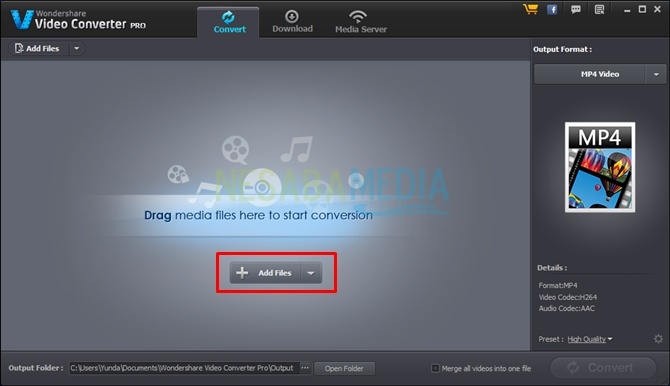
2. Selanjutnya, Anda akan otomatis diarahkan ke jendela direktori. Pilih file video yang Anda ingin convert. Lalu tekan tombol Open.
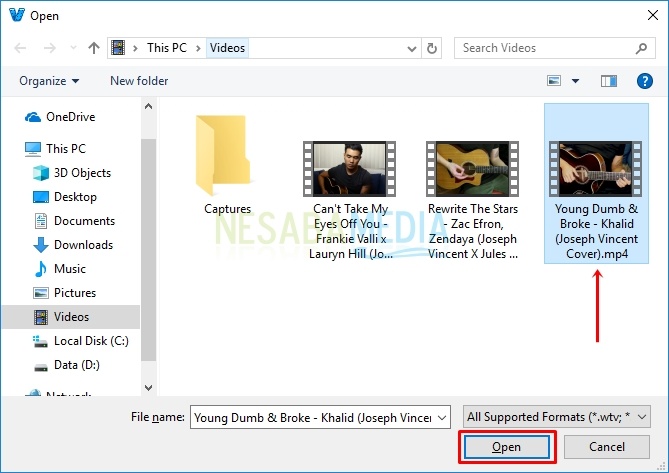
3. Pada bagan sebelah kanan, klik dropdown MP4 Video pada Output Format.
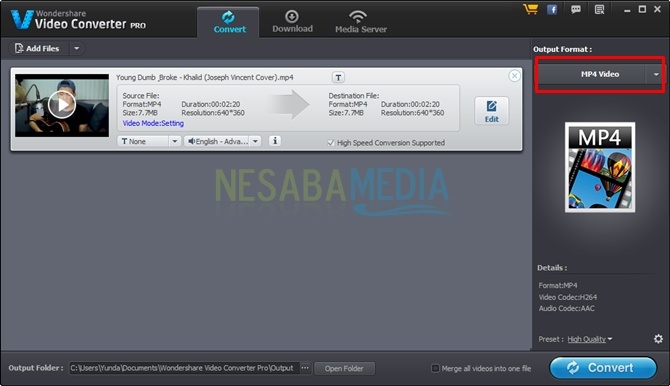
4. Kemudian, muncul berbagai jenis format yang dapat Anda pilih. Anda bisa mencari lebih banyak berbagai jenis fomat melalui menu tab Format. Namun, disini saya telah menemukan format yang ingin saya pakai pada tab Favorite, sehingga saya tidak lagi mencarinya pada tab Format.
Pilih format file video yang Anda inginkan dengan mengklik pada jenis format tersebut.
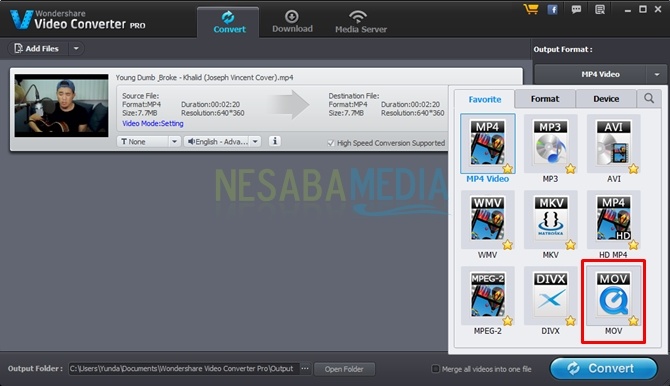
5. Pada halaman ini, bagan Output Format telah berganti menjadi MOV. Langkah selanjutnya, klik tombol Convert untuk memulai coverting format video Anda.
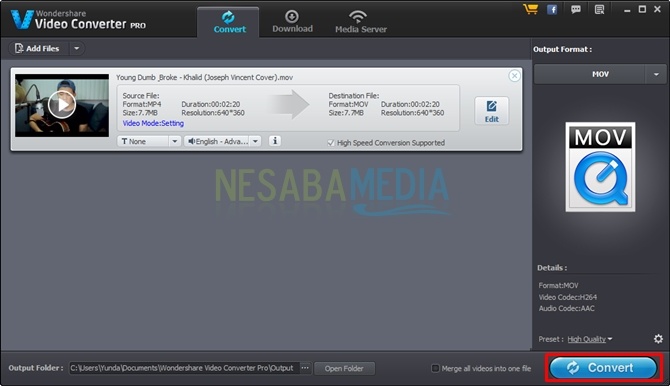
6. Tunggu beberapa saat hingga proses converting selesai. Jika telah selesai, tampilan akan seperti gambar di bawah ini. Video telah berhasil di-convert dengan menampilkan status Finished. Untuk melihat video hasil converting Anda, klik tombol Open folder pada bagan notification.

7. Lalu, jendela direktori Anda otomatis akan terbuka. Anda akan langsung diarahkan pada lokasi video hasil converting. Pada gambar di bawah ini, format video berhasil berubah menjadi .mov.
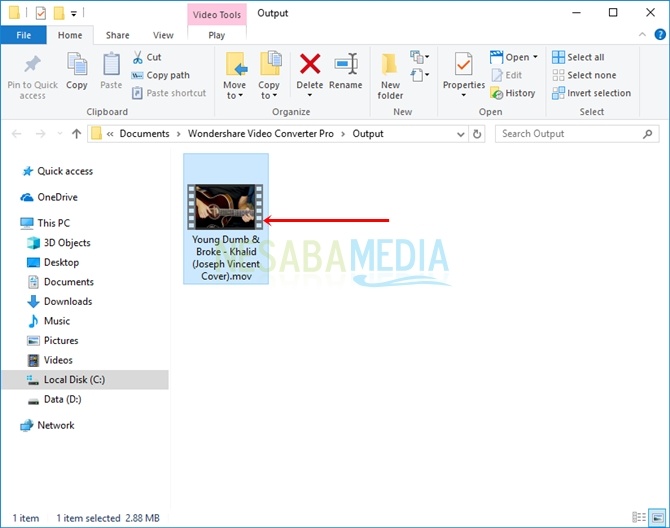
Nah, video berhasil di-convert dan Anda dapat menikmati format video terbaru Anda.
Aplikasi Wondershare Video Converter tidak hanya terpaku pada satu video, namun bisa lebih banyak. Anda dapat meng-upload beberapa video sekaligus untuk meng-convert-nya ke format yang Anda inginkan.
Sekian langkah-langkah meng-convert video menggunakan aplikasi Wondershare Video Converter. Sekarang, Anda akan dengan mudah dan cepat meng-convert video, mengganti ke format video yang Anda inginkan. Untuk tanggapan dan saran bisa Anda lakukan dengan mengisi kolom komentar di bawah. Selama mencoba dan semoga berhasil. Terima kasih.
Sumber https://indoint.com/


0 comments:
Post a Comment